Samsung GT-S6010 User Manual [it]
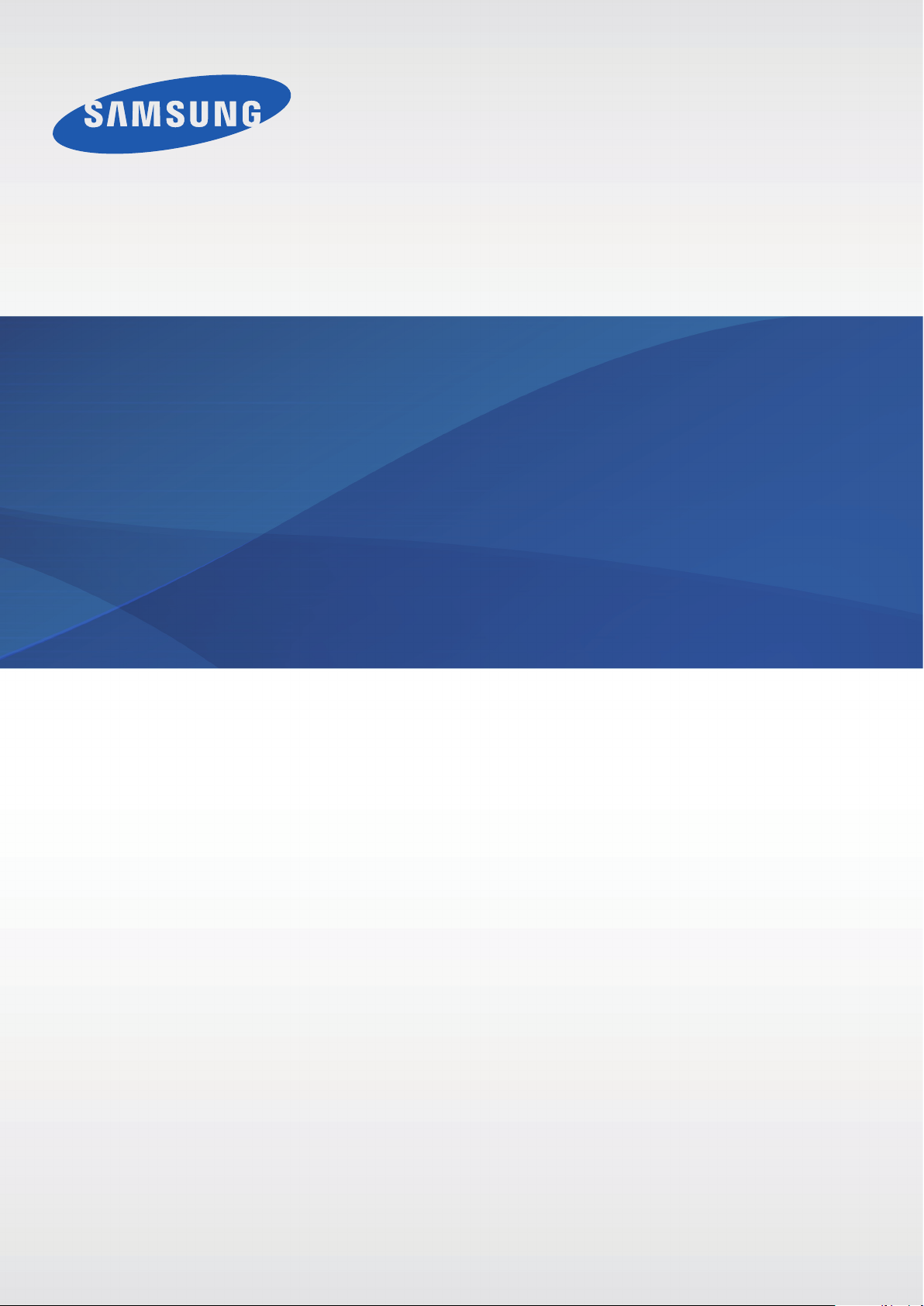
GT-S6010
Manuale dell'utente
www.samsung.com
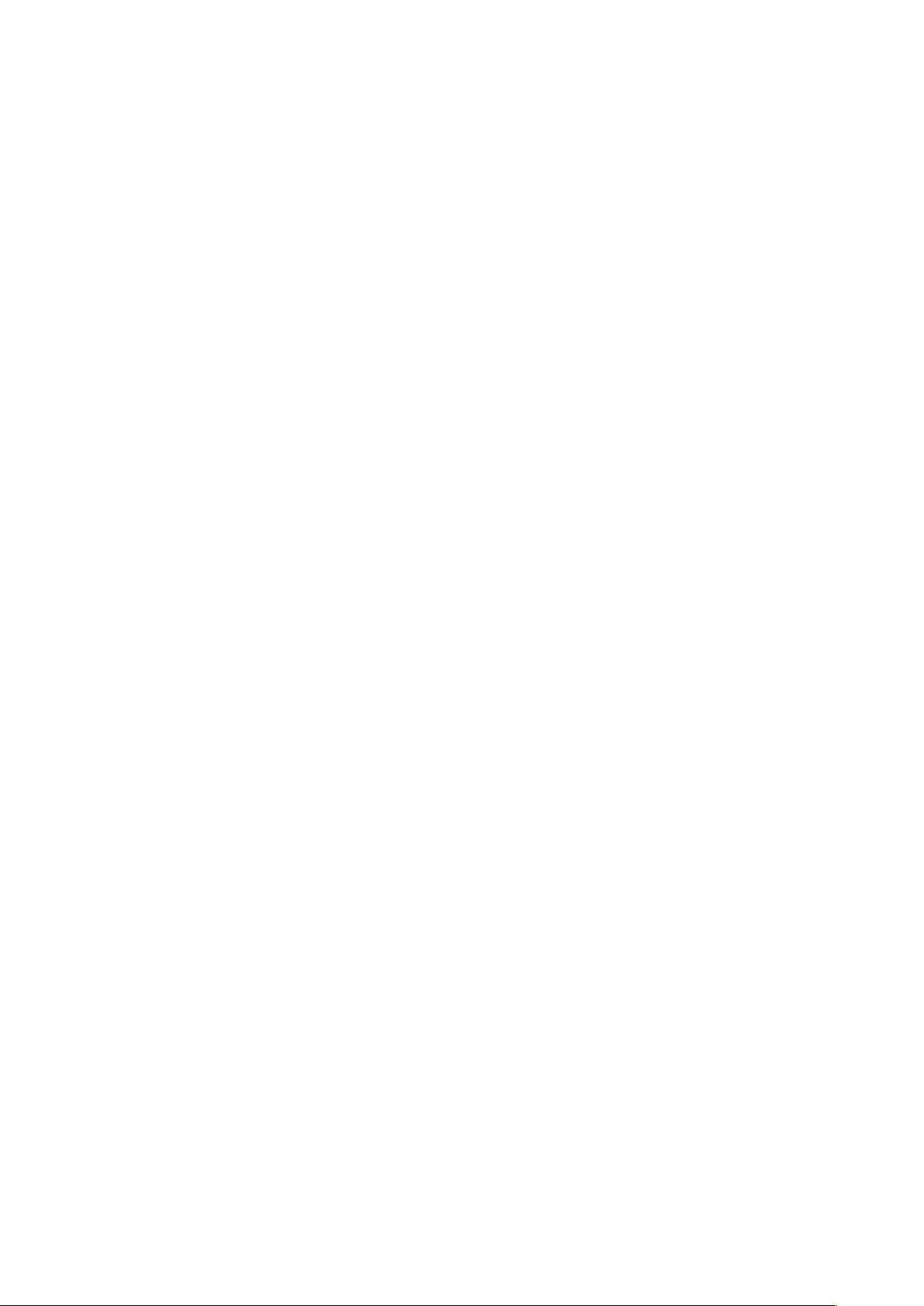
Info sul manuale
Le innovative e performanti tecnologie integrate in questo dispositivo vi permetteranno di accedere
e sfruttare completamente i servizi web, tutti i contenuti multimediali e migliaia di applicazioni sia
per il lavoro che per il tempo libero. Il presente manuale è stato realizzato in modo specifico per
offrirvi una guida delle funzioni e delle caratteristiche del dispositivo.
•
Leggete il presente manuale prima di utilizzare il dispositivo per garantirne un uso sicuro e
corretto.
•
Le descrizioni si basano sulle impostazioni predefinite del dispositivo.
•
Le immagini e le anteprime delle pagine utilizzate potrebbero variare nell'aspetto dal prodotto
reale.
•
I contenuti potrebbero variare dal prodotto finale o dal software fornito dal gestore telefonico
o rivenditore e potrebbero essere modificati senza preavviso. Per la versione più recente del
manuale, consultate il sito Web Samsung,
•
Le funzioni e i servizi aggiuntivi disponibili potrebbero variare in base al dispositivo, al software
o al gestore telefonico.
www.samsung.com
.
•
I servizi del dispositivo e gli accessori disponibili potrebbero variare in base al Paese o al gestore
telefonico.
•
Le applicazioni e le relative funzioni potrebbero variare in base al Paese o alle specifiche
hardware. Samsung non è responsabile per i problemi di prestazione causati dalle applicazioni
fornite da altri.
•
Samsung non è responsabile per i problemi di prestazione o incompatibilità causati dalla
modifica delle impostazioni di registro o del software del sistema operativo. Il tentativo di
personalizzare il sistema operativo potrebbe causare il malfunzionamento del dispositivo o delle
applicazioni.
•
Il software, i suoni, gli sfondi, le immagini e altri contenuti multimediali forniti col dispositivo
sono concessi in licenza per uso limitato. L'estrazione e l'utilizzo di questi materiali per
scopi commerciali o altri scopi costituisce una violazione delle leggi sul copyright. La piena
responsabilità per l'utilizzo illegale dei multimedia spetta agli utenti.
•
I servizi relativi ai dati come messaggistica, upload e download, sincronizzazione automatica o
l'utilizzo di servizi di posizionamento, potrebbero determinare costi aggiuntivi. Per evitare costi
aggiuntivi, selezionate un piano tariffario adeguato. Per informazioni, rivolgetevi al gestore
telefonico.
•
Le applicazioni predefinite fornite con il dispositivo sono soggette ad aggiornamenti e
potrebbero non essere più supportate senza preavviso. In caso di domande su un'applicazione
fornita con il dispositivo, contattate un centro di assistenza Samsung. Per le applicazioni
installate dall'utente, contattate il gestore telefonico.
2
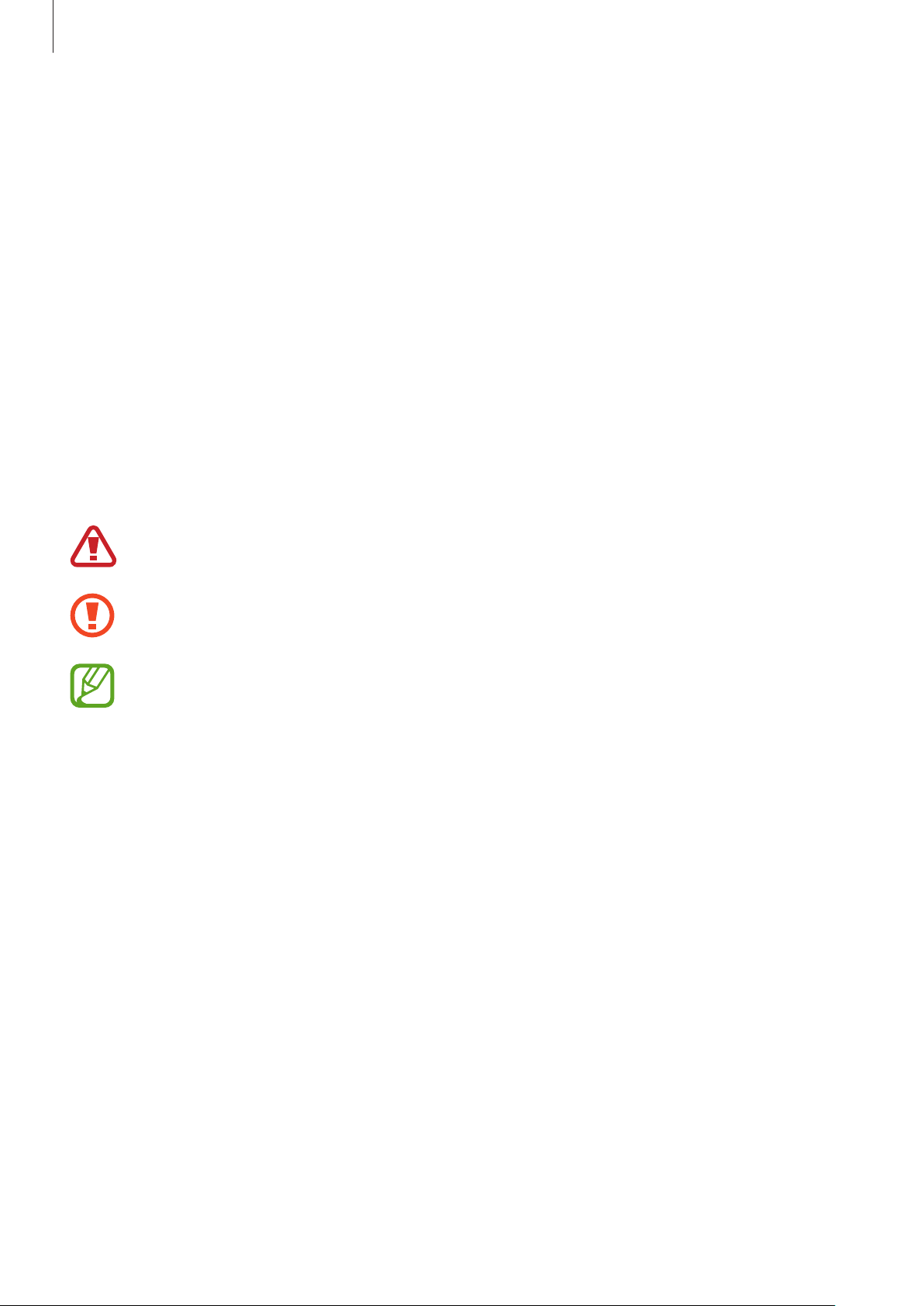
Info sul manuale
•
La modifica del sistema operativo del dispositivo o l'installazione di software da fonti non
ufficiali potrebbe causare il malfunzionamento del dispositivo e il danneggiamento o la perdita
dei dati. Tali azioni costituiscono una violazione dell'accordo di licenza Samsung e annullano la
garanzia.
•
Questo dispositivo supporta servizi e applicazioni che potrebbero richiedere una connessione
dati attiva per il loro funzionamento ed aggiornamento. Come impostazione predefinita, la
connessione dati è sempre attiva su questo dispositivo. Verificate i costi di connessione con il
vostro gestore telefonico. A seconda del gestore telefonico e del piano tariffario, alcuni servizi
potrebbero non essere disponibili.
•
Per disabilitare la connessione dati, nel menu Applicazioni, selezionate
→
impostazioni
Reti mobili
e deselezionate la casella di controllo accanto a
Impostaz.
Dati cellulare
→
Altre
Icone informative
.
Avvertenza: indica situazioni che potrebbero causare lesioni a voi o ad altri.
Attenzione: indica situazioni che potrebbero causare danni al vostro dispositivo o ad altri
apparecchi.
Nota: indica note, suggerimenti per l'uso o informazioni aggiuntive.
Copyright
Copyright © 2012 Samsung Electronics
Questa guida è protetta dalle leggi internazionali sul copyright.
Nessuna parte di questa guida può essere riprodotta, distribuita, tradotta o trasmessa in alcuna
forma o tramite alcun mezzo, elettronico o meccanico, compresi fotocopie, registrazione o
salvataggio in qualsiasi archivio di informazioni o sistema di recupero, senza previa autorizzazione
scritta da parte di Samsung Electronics.
3
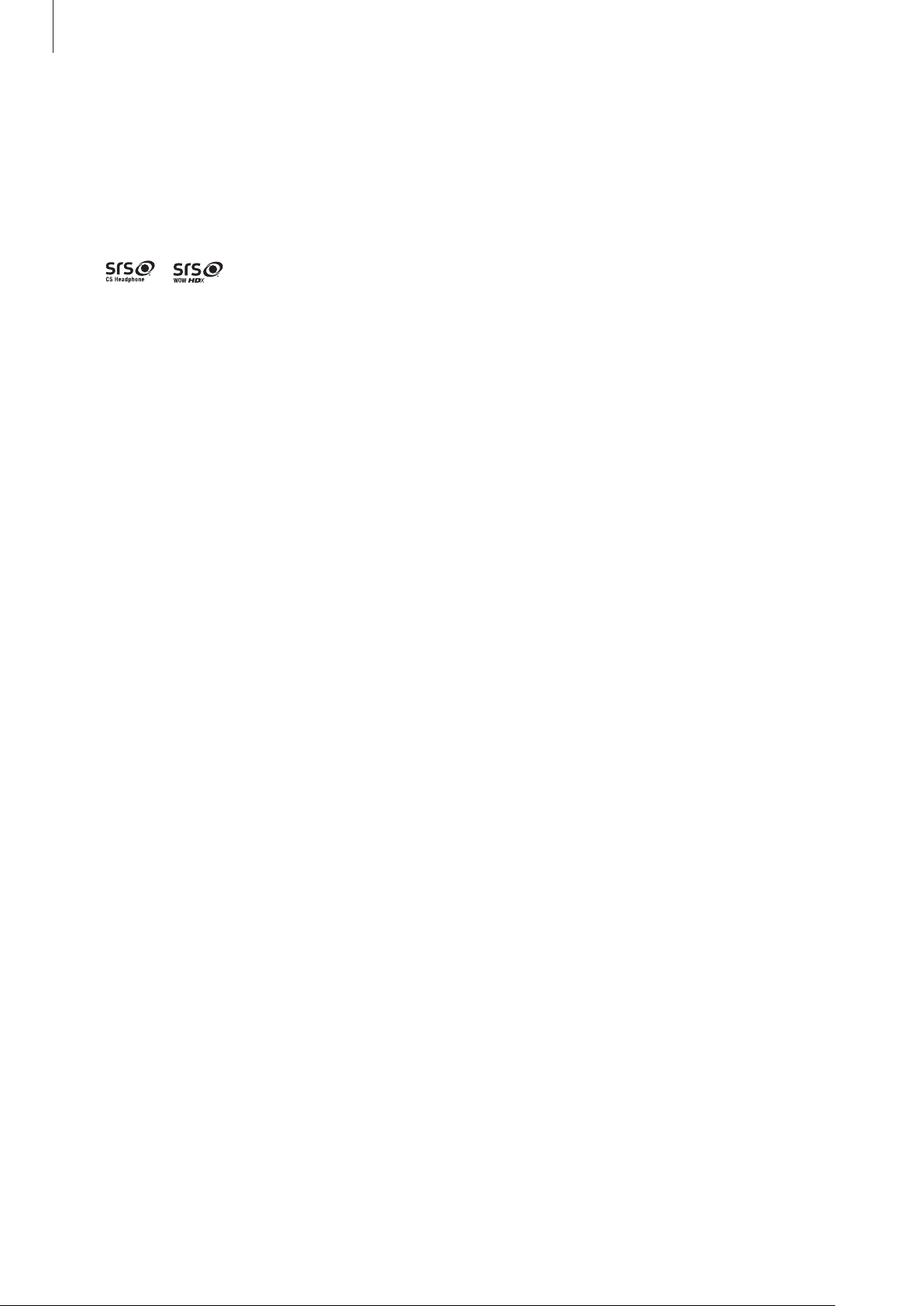
Info sul manuale
Marchi commerciali
•
SAMSUNG e il logo SAMSUNG sono marchi commerciali registrati di Samsung Electronics.
•
Il logo Android, Google™, Google Maps™, Google Mail™, YouTube™, Google Play™ Store e
Google Talk
sono marchi commerciali di Google, Inc.
™
•
technologies sono concessi in licenza da SRS Labs, Inc.
•
Bluetooth® è un marchio depositato in tutto il mondo di Bluetooth SIG, Inc.
•
Windows Media Player® è un marchio depositato di Microsoft Corporation.
•
Wi-Fi®, Wi-Fi Protected Setup™, Wi-Fi Direct™, Wi-Fi CERTIFIED™ e il logo Wi-Fi sono marchi
commerciali registrati di Wi-Fi Alliance.
•
Tutti gli altri marchi e diritti d'autore sono proprietà dei rispettivi proprietari.
e sono marchi commerciali di SRS Labs, Inc. CS Headphone e WOW HDx
4

Sommario
Operazioni preliminari
7 Componenti del dispositivo
8 Tasti
9 Contenuto della confezione
10 Installazione della scheda SIM o USIM e
della batteria
13 Caricamento della batteria
15 Inserimento di una scheda di memoria
17 Accensione e spegnimento del
dispositivo
17 Corretta impugnatura del dispositivo
18 Blocco e sblocco del dispositivo
18 Regolazione del volume
18 Attivazione della Modalità silenziosa
31 Connessione ad una rete Wi-Fi
32 Impostazione degli account
33 Trasferimento dei file
34 Protezione del dispositivo
35 Aggiornamento del dispositivo
Comunicazione
36 Telefono
40 Rubrica
43 Messaggi
44 E-mail
45 Google Mail
47 Google Talk
48 Google+
Operazioni di base
19 Icone
20 Utilizzo del touch screen
23 Movimenti di controllo
25 Notifiche
26 Schermata Home
28 Utilizzo delle applicazioni
28 Menu applicazioni
30 Inserimento del testo
48 Messenger
48 ChatON
Web e connessioni
49 Internet
50 Bluetooth
5

Sommario
Multimedia
52 Lettore musicale
53 Fotocamera
58 Galleria
60 Lettore video
61 YouTube
62 Radio FM
Store, Hub applicazioni e
contenuti
64 Play Store
65 Samsung Apps
65 Game Hub
66 Music Hub
66 Play Books
Impostazioni
79 Info sulle impostazioni
79 Wi-Fi
79 Bluetooth
79 Connessione dati
80 Altre impostazioni
81 Suono
82 Schermo
82 Sfondo
82 Movimento
83 Memoria
83 Batteria
83 Gestione applicazioni
83 Account e sincronizzaz.
83 Servizi per la posizione
84 Sicurezza
86 Lingua e inserimento
Utilità
67 Memo
68 Calendario
70 Quickoffice
70 Orologio
72 Calcolatrice
73 Registratore
74 Ricerca
75 Archivio
75 Download
Navigazione e Luoghi
88 Backup e ripristino
89 Data e ora
89 Accessibilità
90 Opzioni sviluppatore
91 Info sul dispositivo
Risoluzione dei problemi
76 Mappe
77 Luoghi
78 Latitude
78 Navigatore
6

Operazioni preliminari
Connettore da 3,5
Componenti del dispositivo
Vivavoce/
Altoparlante
Touch screen
Tasto Home
Tasto Menu
Altoparlante
mm per auricolare
Area antenna GPS
Sensore di
prossimità
Tasto Accensione o
spegnimento
Tasto Lettore
musicale
Tasto Indietro
Microfono
Connettore
multifunzione
Fotocamera
posteriore
Cover
posteriore
Tasto Volume
Slot per la scheda di
memoria
Area antenna
interna
7
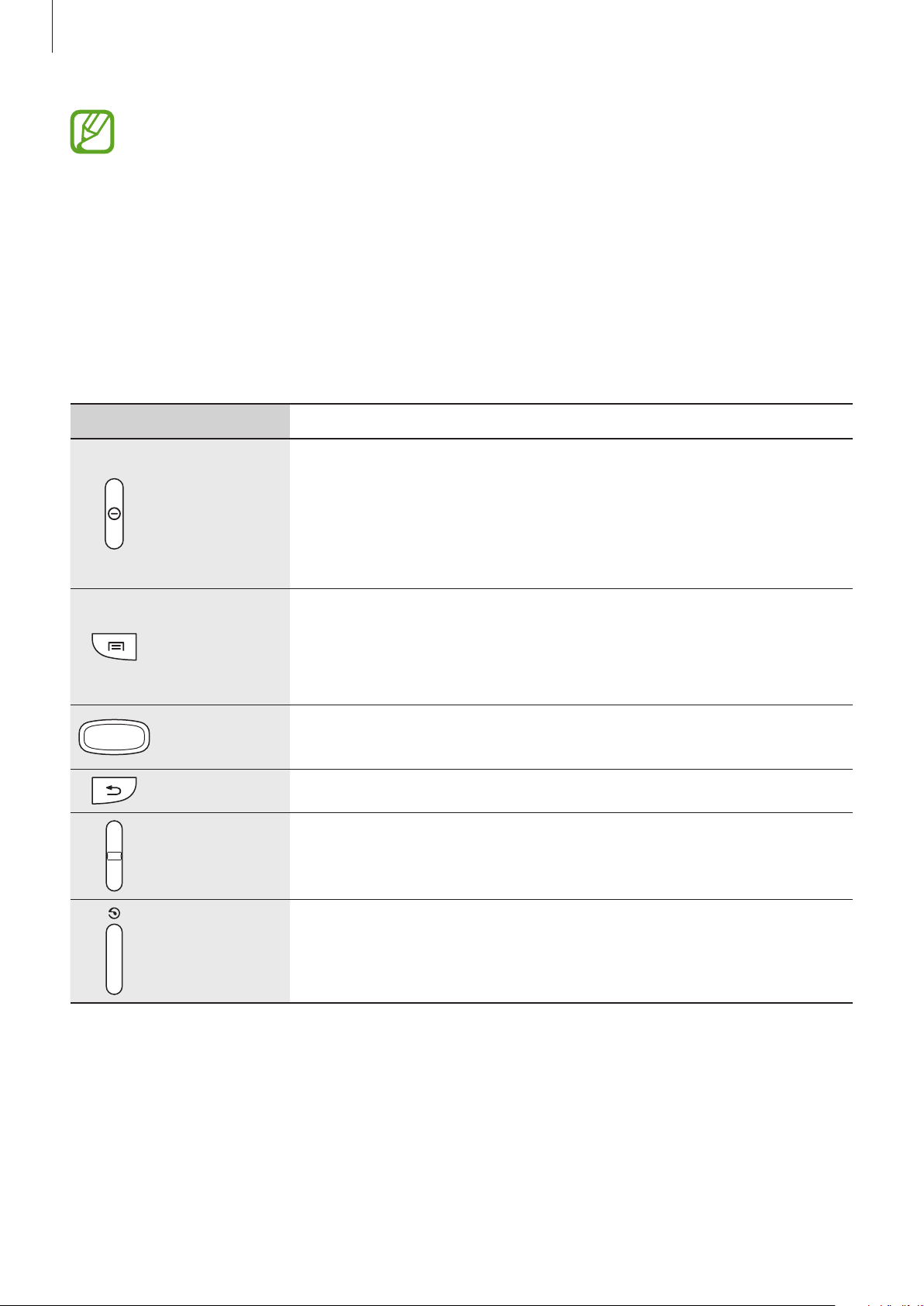
Operazioni preliminari
•
Non coprite l'area dell'antenna con le mani o con altri oggetti, per non causare problemi
di connettività o consumare la batteria.
•
Non utilizzate alcuna protezione per lo schermo, per non causare il malfunzionaimento
del sensore.
•
Non mettete il touch screen a contatto con l'acqua. Il touch screen potrebbe non
funzionare correttamente in presenza di umidità o se esposto ad acqua.
Tasti
Tasto Funzione
•
Tenete premuto per accendere o spegnere il dispositivo.
•
Accensione o
spegnimento
Tenete premuto per 8-10 secondi per riavviare il dispositivo in
caso di rallentamenti o di blocchi.
•
Premete per bloccare o sbloccare il dispositivo. Il dispositivo entra
Menu
Home
Indietro
Volume
Musica
nella modalità di blocco quando il touch screen si spegne.
•
Toccate per aprire l'elenco delle opzioni disponibili sulla
schermata corrente.
•
Tenete premuto sulla schermata Home per avviare la ricerca di
Google.
•
Premete per tornare alla schermata Home.
•
Tenete premuto per aprire l'elenco delle applicazioni recenti.
•
Premete per tornare alla schermata precedente.
•
Premete per regolare il volume del dispositivo.
•
Premete per sospendere e riprendere la riproduzione.
•
Tenete premuto per aprire il lettore musicale.
•
Premete due volte per passare alla canzone successiva.
8
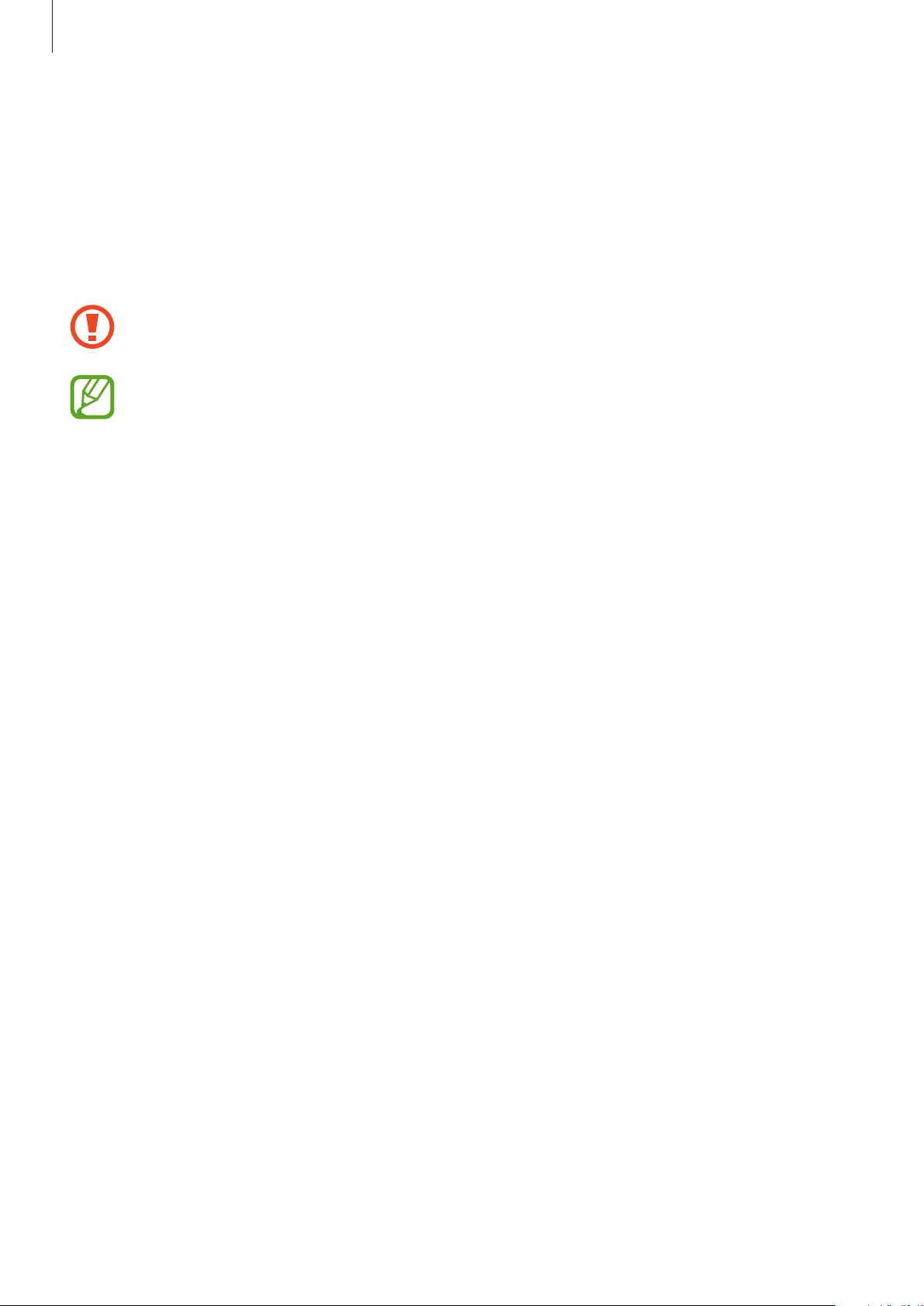
Operazioni preliminari
Contenuto della confezione
Accertatevi che nella confezione siano presenti i seguenti elementi:
•
Dispositivo
•
Batteria
•
Guida di riferimento rapido
Utilizzate solo software approvati da Samsung. Software illegali o pirata potrebbero causare
danni o malfunzionamenti non coperti dalla garanzia.
•
Gli elementi forniti con il dispositivo e gli accessori disponibili potrebbero variare in base
al Paese o al gestore telefonico.
•
Gli elementi forniti sono creati soltanto per il presente dispositivo e potrebbero non
essere compatibili con altri dispositivi.
•
Gli aspetti e le specifiche sono soggette a modifiche senza preavviso.
•
Potete acquistare accessori aggiuntivi dal rivenditore Samsung di zona. Accertatevi che
siano compatibili con il dispositivo prima di acquistarli.
•
Altri accessori potrebbero non essere compatibili con il dispositivo.
•
Utilizzate solo accessori approvati da Samsung. La garanzia non copre i malfunzionamenti
dovuti ad accessori non approvati.
•
La disponibilità di tutti gli accessori potrebbe variare in base ai produttori. Per maggiori
informazioni sugli accessori disponibili, fate riferimento al sito Web di Samsung.
9
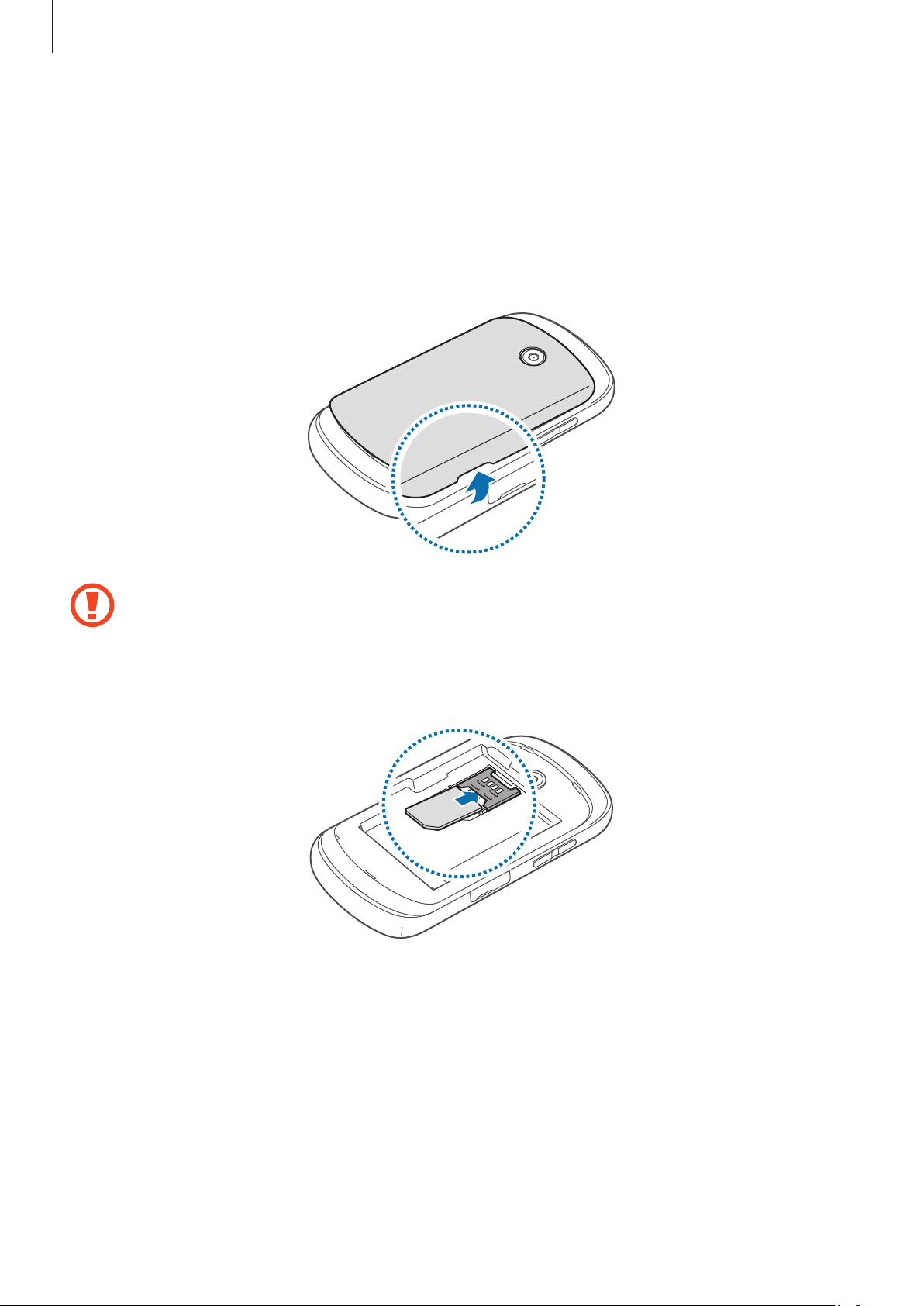
Operazioni preliminari
Installazione della scheda SIM o USIM e della
batteria
Inserite la scheda SIM o USIM fornita dal gestore telefonico e la batteria inclusa.
Rimuovete il cover posteriore.
1
•
Rimuovete il coperchio posteriore con cautela.
•
Non piegate eccessivamente il coperchio posteriore, per non danneggiare il coperchio.
Inserite la scheda SIM o USIM con i contatti dorati rivolti verso il basso.
2
10
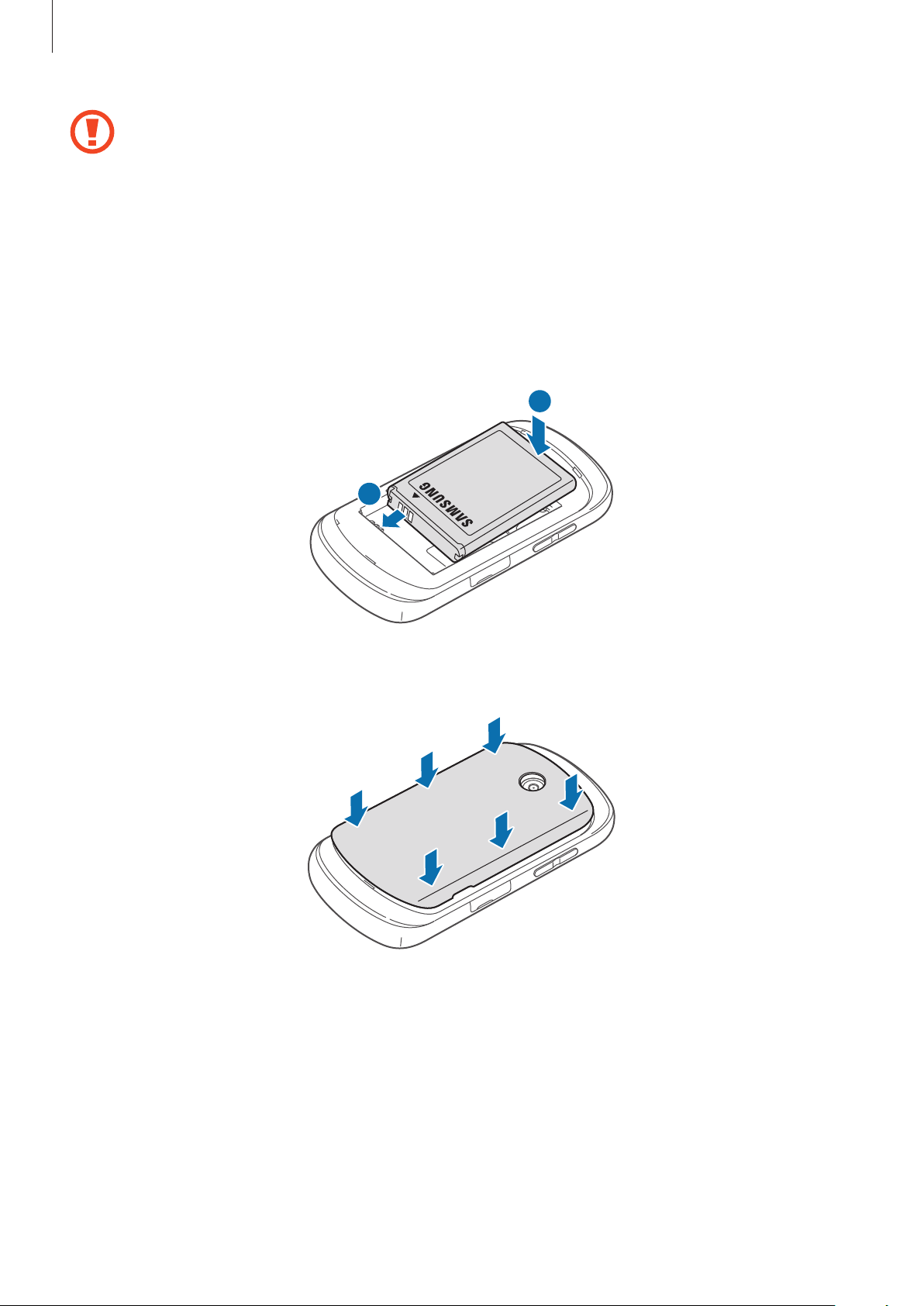
Operazioni preliminari
•
Non rimuovete il nastro protettivo che ricopre l'antenna per non danneggiarla.
•
Lo slot della scheda SIM del dispositivo è adatto solo a schede SIM. L'inserimento di
una scheda microSIM o una scheda microSIM con adattatore non adeguato potrebbe
danneggiare lo slot per scheda SIM del dispositivo.
•
Non perdete e non lasciate che altri utilizzino la scheda SIM o USIM. Samsung non è
responsabile per eventuali danni o inconvenienti dovuti a smarrimento o furto delle
schede.
Inserite la batteria.
3
2
1
Riposizionate il cover posteriore.
4
11
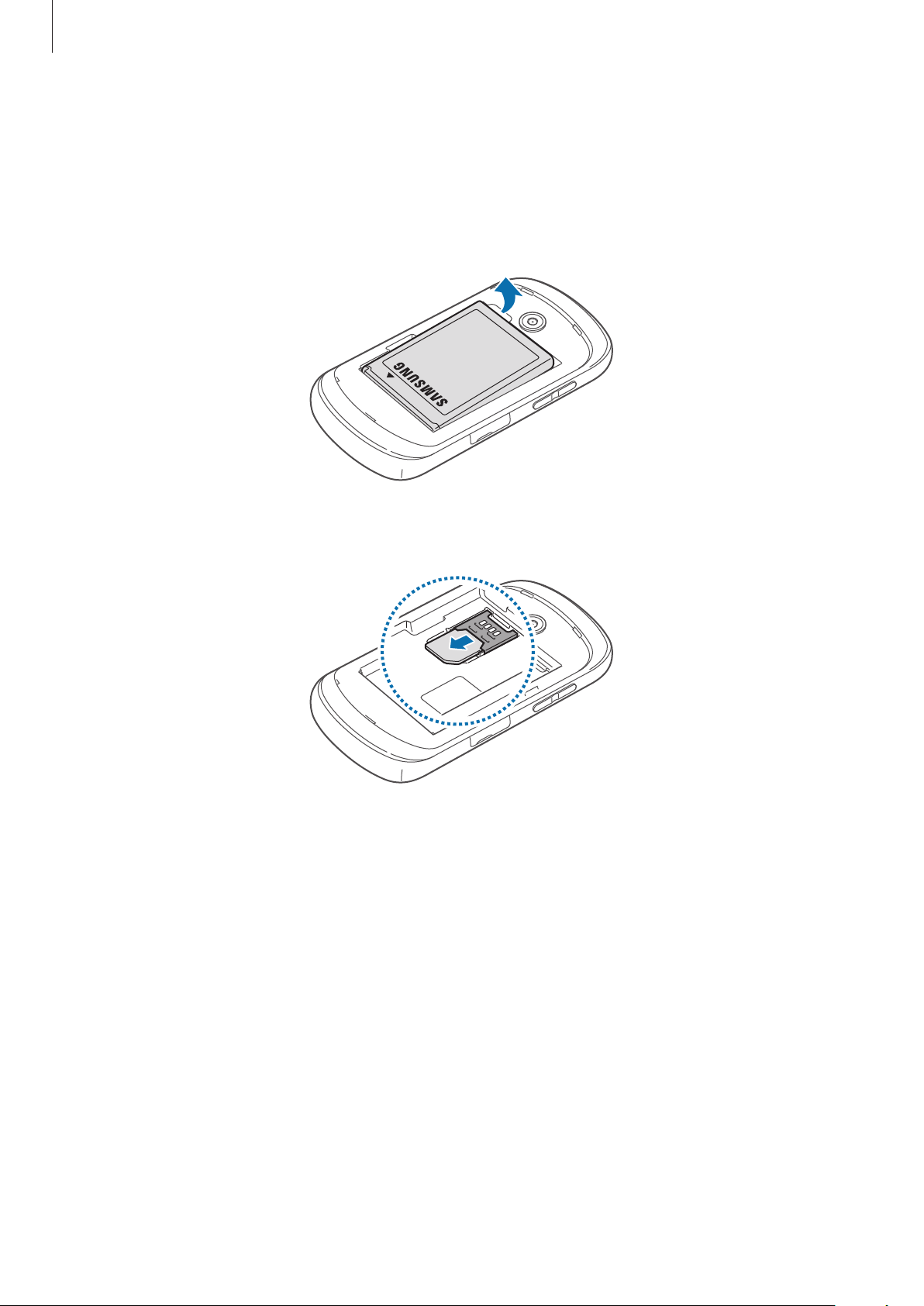
Operazioni preliminari
Rimozione della scheda SIM o USIM e della batteria
Rimuovete il cover posteriore.
1
Estraete la batteria.
2
Estraete la scheda SIM o USIM.
3
12

Operazioni preliminari
Caricamento della batteria
Caricate la batteria prima di utilizzare il dispositivo per la prima volta. Utilizzate il caricabatteria per
caricare la batteria. Per caricare la batteria potete anche collegare il dispositivo ad un computer
tramite il cavo USB.
Utilizzate solo caricabatterie, batterie e cavi dati approvati da Samsung. Caricabatterie o cavi
non autorizzati potrebbero provocare l'esplosione della batteria o danneggiare il dispositivo.
•
Quando la batteria è scarica, il dispositivo riproduce un suono di avviso e visualizza un
messaggio di batteria scarica.
•
Se la batteria è completamente scarica, non potete accendere il dispositivo
immediatamente anche se il caricabatteria è collegato. Lasciate caricare la batteria scarica
per alcuni minuti prima di accendere il dispositivo.
Caricamento con caricabatteria
Inserite il caricabatteria nel connettore multifunzione del dispositivo come raffigurato di
seguito,quindi inserite l'alimentatore del caricabatteria nella presa di corrente standard AC 220V.
13
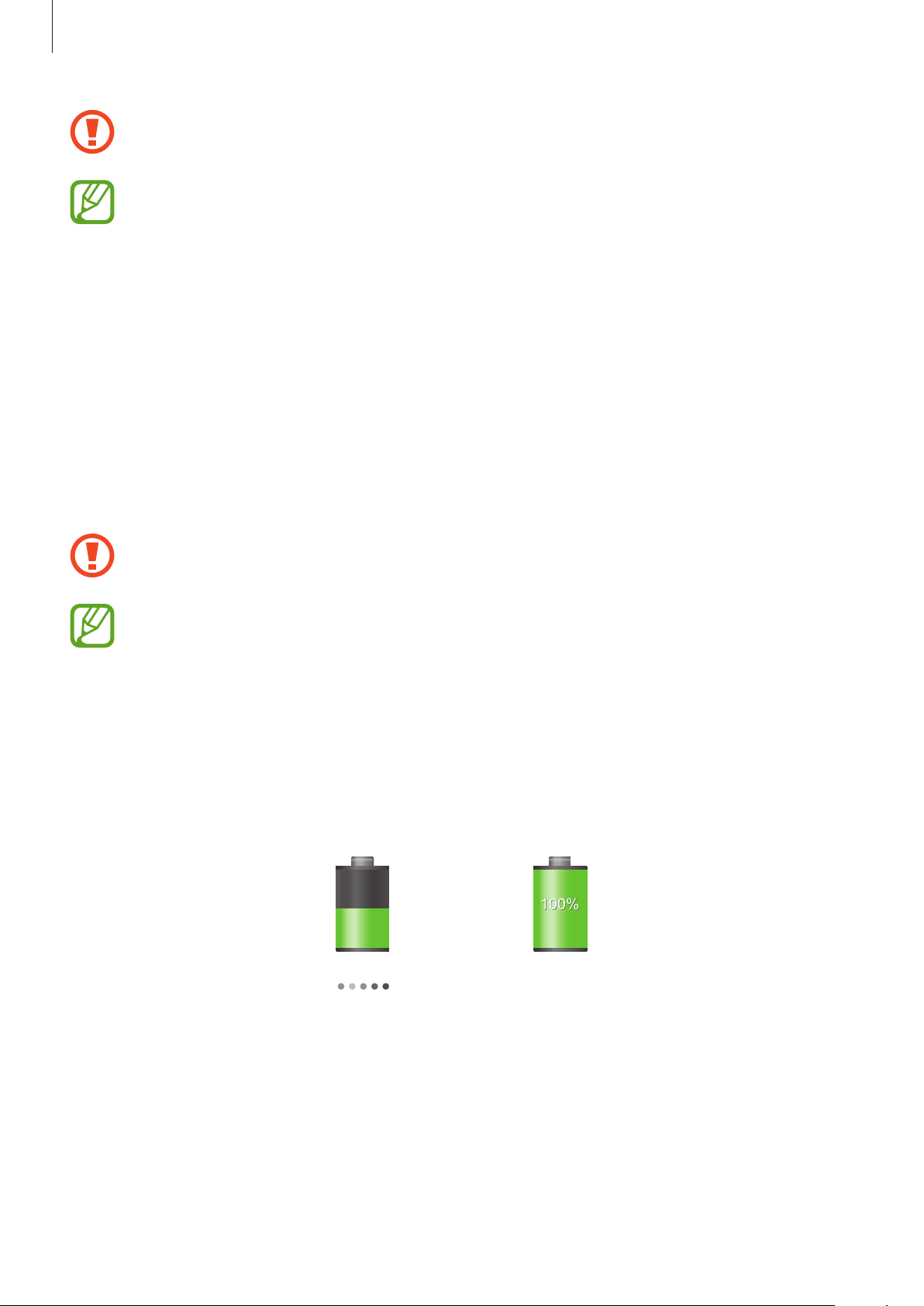
Operazioni preliminari
Il collegamento errato del caricabatteria potrebbe causare gravi danni al dispositivo. I danni
causati da uso improprio non sono coperti dalla garanzia.
•
Durante il caricamento potete utilizzare il dispositivo, ma la batteria verrà caricata più
lentamente.
•
In caso di alimentazione discontinua durante la carica, il touch screen potrebbe non
funzionare. In questo caso, scollegate il caricabatteria dal dispositivo.
•
Durante il caricamento il dispositivo potrebbe surriscaldarsi. Ciò è normale e non
dovrebbe influire sulla durata o sulle prestazioni del dispositivo. Se la batteria si scalda più
del solito, il caricabatteria potrebbe interrompere il caricamento.
•
Se il dispositivo non si ricarica correttamente, portate il dispositivo e il caricabatteria
presso un centro di assistenza Samsung.
Quando il caricamento della batteria è stato completato, scollegate il dispositivo dal caricabatteria.
Scollegate il caricabatteria prima dal dispositivo e poi dalla presa di corrente.
Prima di rimuovere la batteria dal dispositivo, assicuratevi prima di aver rimosso il
caricabatteria.
Per risparmiare energia, scollegate il caricabatteria quando non è in uso. Il caricabatteria non
è dotato di interruttore, pertanto dovete scollegarlo dalla presa di corrente quando non è
in uso per evitare di consumare energia. Durante la carica il dispositivo dovrebbe rimanere
vicino alla presa di corrente.
Controllo della carica della batteria
Quando caricate la batteria a dispositivo spento, la seguente icona mostra lo stato di carica corrente
della batteria:
In carica Carica completa
14
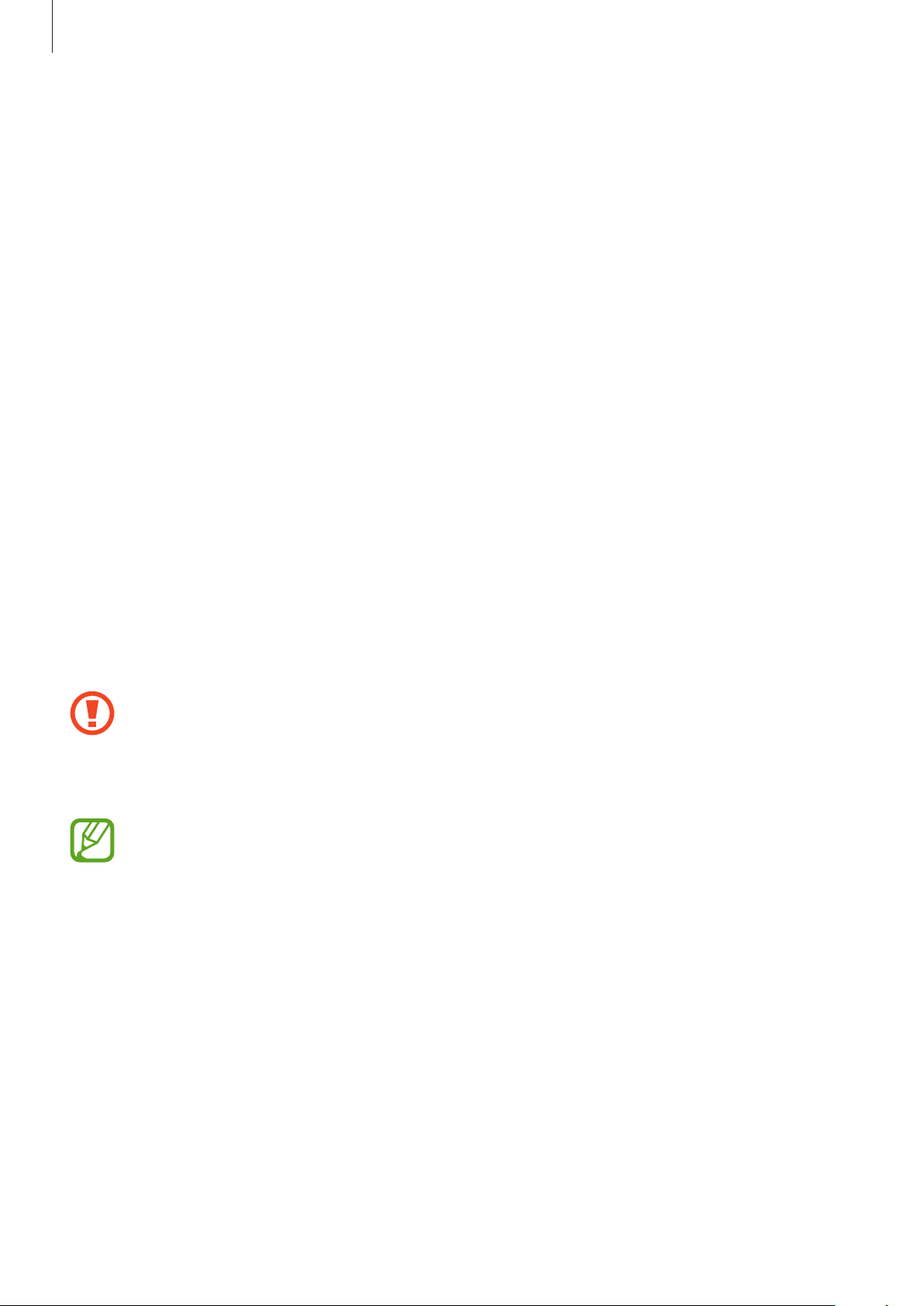
Operazioni preliminari
Risparmio energetico
Il dispositivo può essere impostato per ottimizzare il consumo della batteria. Personalizzando queste
impostazioni e disattivando le funzioni attive in background, la durata della batteria del dispositivo
aumenta:
•
Quando non utilizzate il dispositivo, passate alla modalità di standby premendo il pulsante
Accensione o spegnimento.
•
Chiudete le applicazioni non necessarie utilizzando Gestione attività.
•
Disattivate il Bluetooth.
•
Disattivate la connessione Wi-Fi.
•
Disattivate la sincronizzazione automatica delle applicazioni.
•
Riducete la durata della retroiIluminazione.
•
Riducete la luminosità dello schermo.
Inserimento di una scheda di memoria
Il dispositivo accetta schede di memoria con capacità massima di 32 GB. Alcune schede di memoria
potrebbero non essere compatibili con il dispositivo, in base al produttore e al tipo di scheda di
memoria.
•
Alcune schede di memoria potrebbero non essere completamente compatibili con il
dispositivo. L'utilizzo di una scheda di memoria non compatibile potrebbe danneggiare il
dispositivo, la scheda di memoria o i dati memorizzati.
•
Inserite la scheda di memoria con il lato destro rivolto verso l'alto.
•
Il dispositivo supporta solo file system FAT per schede di memoria. Se inserite una scheda
formattata con un file system diverso, il dispositivo chiede di riformattare la scheda di
memoria.
•
Scritture e cancellature frequenti riducono la durata delle schede di memoria.
•
Quando inserite una scheda di memoria nel dispositivo, la directory della scheda
comparirà nella cartella
extSdCard
della memoria interna.
15

Operazioni preliminari
Inserite la scheda di memoria con i contatti dorati rivolti verso il basso.
1
Spingete la scheda di memoria verso l'interno dello slot fino a bloccarla in sede.
2
Rimozione della scheda di memoria
Prima di rimuovere la scheda di memoria, disattivatela per una rimozione sicura. Sulla schermata
→
Home, toccate
Spingete la scheda di memoria fino a liberarla dal dispositivo, quindi estraetela.
Non rimuovete la scheda di memoria mentre il dispositivo sta trasferendo o accedendo
ad informazioni, per non perdere o danneggiare i dati e per non danneggiare la scheda
di memoria o il dispositivo. Samsung non è responsabile per perdite dovute ad un uso
improprio di schede di memoria danneggiate, compresa la perdita di dati.
Impostaz.
→
Memoria
→
Smonta scheda SD
→ OK.
Formattazione della scheda di memoria
Una scheda di memoria formattata su un computer potrebbe non essere compatibile con il
dispositivo. Formattate la scheda di memoria nel dispositivo.
→
Sulla schermata Home, toccate
→
scheda SD
Prima di formattare la scheda di memoria, ricordate di effettuare un backup di tutte le
Elimina tutto
.
Impostaz.
→
Memoria
→
Formatta scheda SD
→
Formatta
informazioni importanti memorizzate sul dispositivo. La garanzia del produttore non copre
perdite di dati derivanti dalle azioni dell'utente.
16

Operazioni preliminari
Accensione e spegnimento del dispositivo
Quando accendete il dispositivo per la prima volta, seguite le istruzioni visualizzate per configurarlo.
Tenete premuto il tasto Accensione o spegnimento per qualche secondo per accendere il dispositivo.
•
Attenetevi a tutte le avvertenze e le indicazioni specificate dal personale autorizzato
quando vi trovate in aree in cui l'utilizzo dei dispositivi senza fili è limitato, come ad
esempio sugli aeroplani e negli ospedali.
•
Tenete premuto il tasto Accensione o spegnimento e toccate
disattivare la connessione Wi-Fi.
Per spegnere il dispositivo, tenete premuto il tasto Accensione o spegnimento, quindi toccate
Spegnimento
.
Modalità offline
per
Corretta impugnatura del dispositivo
Non coprite l'area dell'antenna con le mani o con altri oggetti, per non causare problemi di
connettività e consumo della batteria.
17

Operazioni preliminari
Blocco e sblocco del dispositivo
Bloccate il dispositivo per evitare operazioni indesiderate quando non lo utilizzate. Premendo il tasto
Accensione o spegnimento il touch screen si spegne e il dispositivo entra nella modalità di blocco. Il
dispositivo si blocca automaticamente se non viene utilizzato per un certo periodo.
Per sbloccare il dispositivo, premete il tasto Accensione o spegnimento oppure il tasto Home quando
il touch screen è spento, quindi toccate un punto qualsiasi sul touch screen e muovete velocemente
il dito in qualsiasi direzione.
Regolazione del volume
Premete il tasto Volume in alto o in basso per regolare il volume della suoneria o il volume durante la
riproduzione di musica o video.
Attivazione della Modalità silenziosa
Utilizzate uno dei metodi seguenti:
•
Tenete premuto il tasto Volume in basso fino a passare alla Modalità silenziosa.
•
Tenete premuto il tasto Accensione o spegnimento, quindi toccate .
•
Aprite il pannello delle notifiche nella parte superiore del touch screen, quindi toccate
Impostate il dispositivo per avvisarvi di diversi eventi nella Modalità silenziosa. Sulla schermata
→
Home, toccate
tenere premuto il tasto Accensione o spegnimento, quindi toccate
Impostaz.
→
Suono
→
Modalità silenziosa
→
Vibrazione
.
. Inoltre, potete
Suono
.
18

Operazioni di base
Icone
Le icone visualizzate nella parte superiore del touch screen forniscono informazioni sullo stato del
dispositivo. Le icone più comuni sono riportate nella seguente tabella.
Icona Significato
Segnale assente
Potenza del segnale
Roaming (al di fuori dell'area coperta dal gestore telefonico)
Rete GPRS connessa
Rete EDGE connessa
Rete UMTS connessa
Rete HSDPA connessa
Rete Wi-Fi connessa
Bluetooth attivato
GPS attivato
Chiamata in corso
Chiamata persa
Sincronizzato con il Web
Collegato a un computer
Scheda SIM o USIM assente
Nuovo SMS o MMS
Sveglia attivata
Modalità silenziosa attivata
Modalità vibrazione attivata
Modalità offline attivata
Verificato errore o attenzione richiesta
Livello di carica della batteria
19
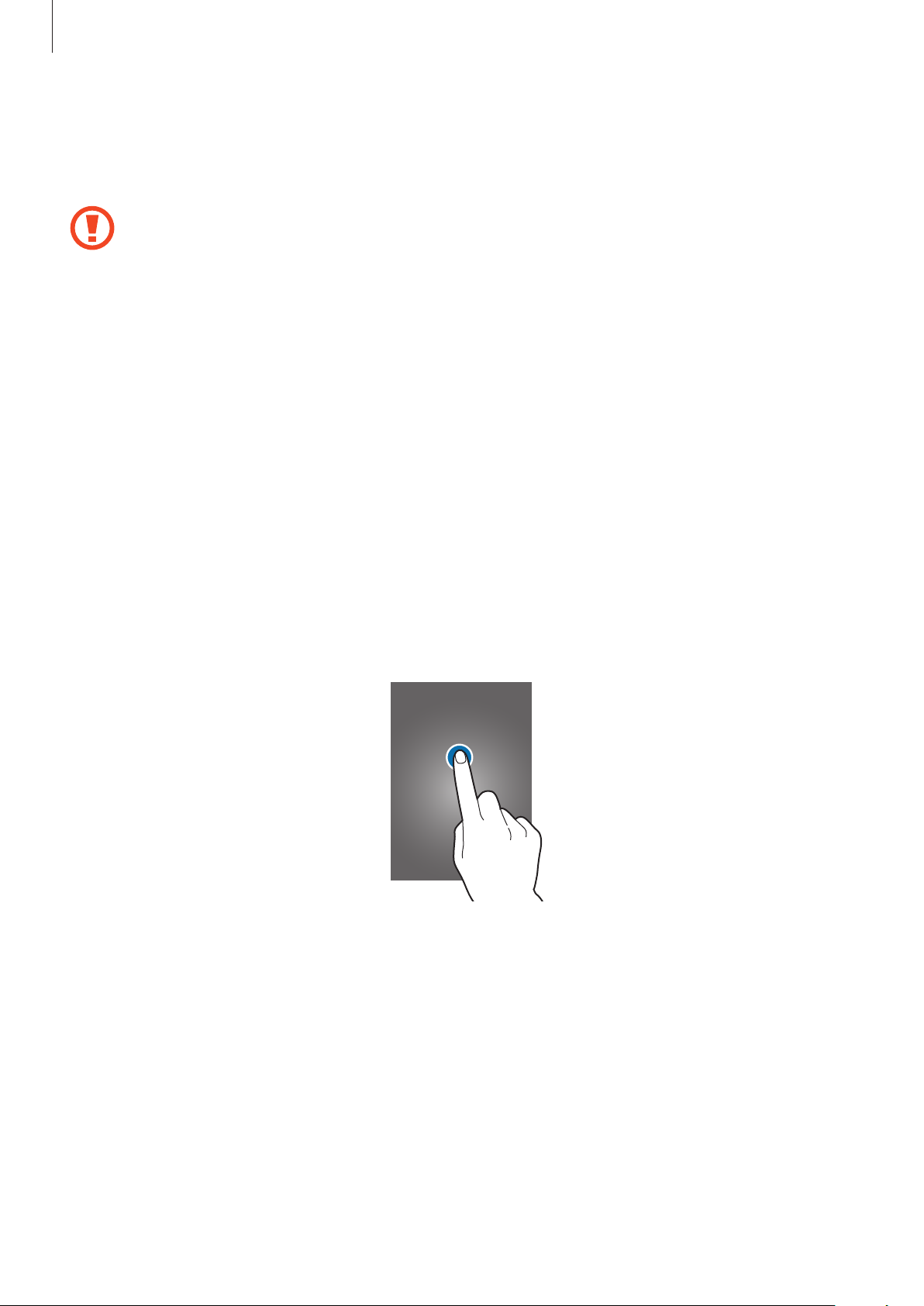
Operazioni di base
Utilizzo del touch screen
Utilizzate soltanto le dita per interagire con il touch screen.
•
Evitate che il touch screen entri in contatto con altri dispositivi elettrici. Le scariche
elettrostatiche potrebbero causare il malfunzionamento del touch screen.
•
Non mettete il touch screen a contatto con l'acqua. Il touch screen potrebbe non
funzionare correttamente in presenza di umidità o se esposto ad acqua.
•
Per evitare di danneggiare il touch screen, non toccatelo con oggetti appuntiti e non
premete eccessivamente con le dita.
•
Se il touch screen non viene utilizzato per molto tempo, potrebbero comparire immagini
residue (burn-in dello schermo) o mosse. Spegnete il touch screen quando non utilizzate
il dispositivo.
Movimenti delle dita
Toccare
Per aprire un'applicazione selezionate un elemento di menu, eseguendo una lieve pressione
sull'icona. Potete, inoltre, inserire un testo con la tastiera.
20
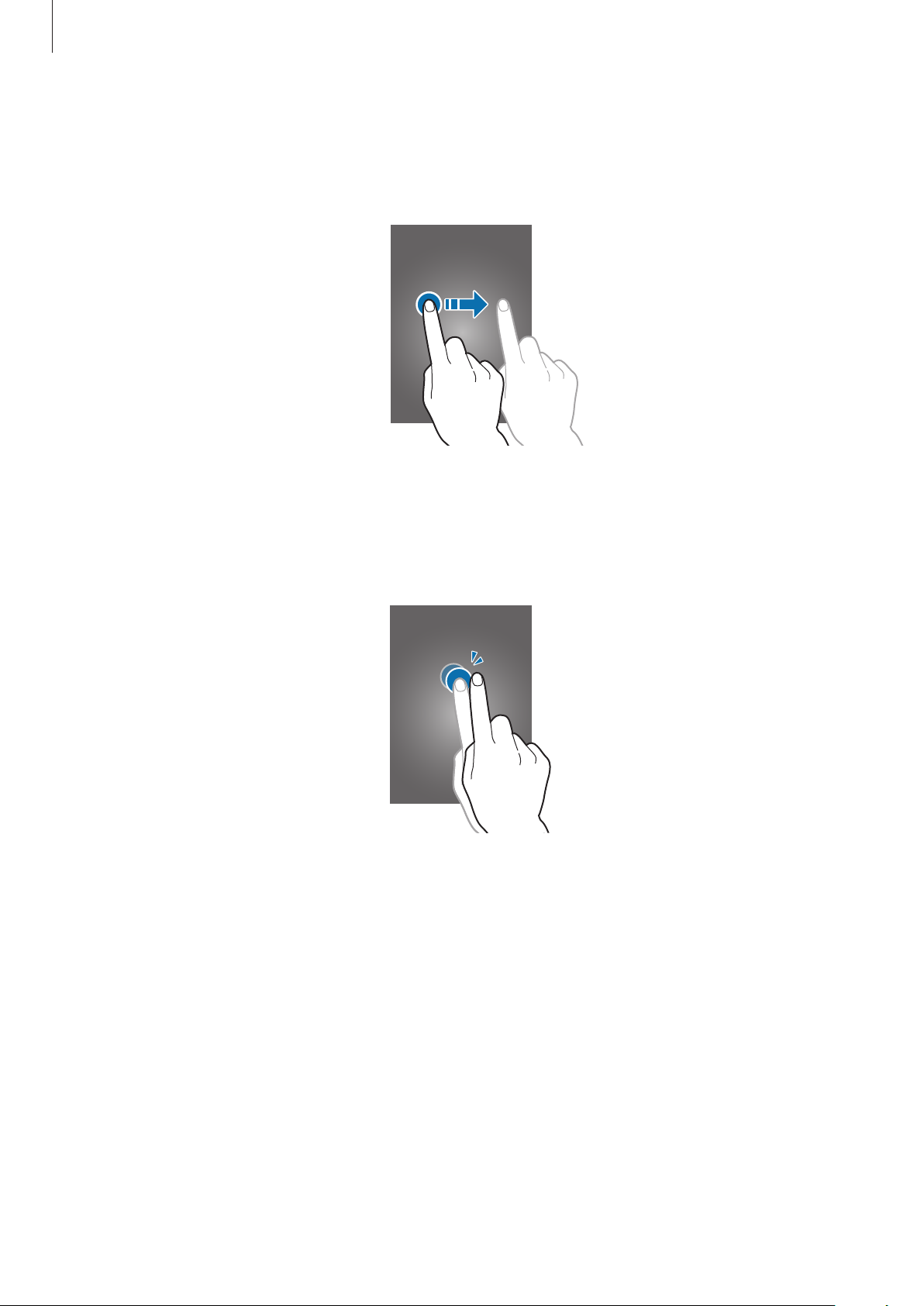
Operazioni di base
Trascinare
Per spostare un'icona, una miniatura o visualizzare in anteprima uno spazio disponibile nei pannelli
della schermata Home, tenete premuta l'icona e trascinatela sulla posizione di destinazione.
Toccare due volte
Toccate due volte una pagina Web, una mappa o un'immagine per ingrandirne una parte. Toccate di
nuovo due volte per tornare alla dimensione di partenza.
21

Operazioni di base
Muovere velocemente
Muovete velocemente il dito sulla schermata Home o nel menu Applicazioni per visualizzare un altro
pannello. Muovete velocemente il dito verso l'alto o verso il basso per scorrere una pagina Web o un
elenco, come la rubrica.
Interagire con lo schermo
Allontanate due dita su una pagina Web, una mappa o un'immagine per ingrandirne una parte.
Avvicinate le dita per ridurre.
22
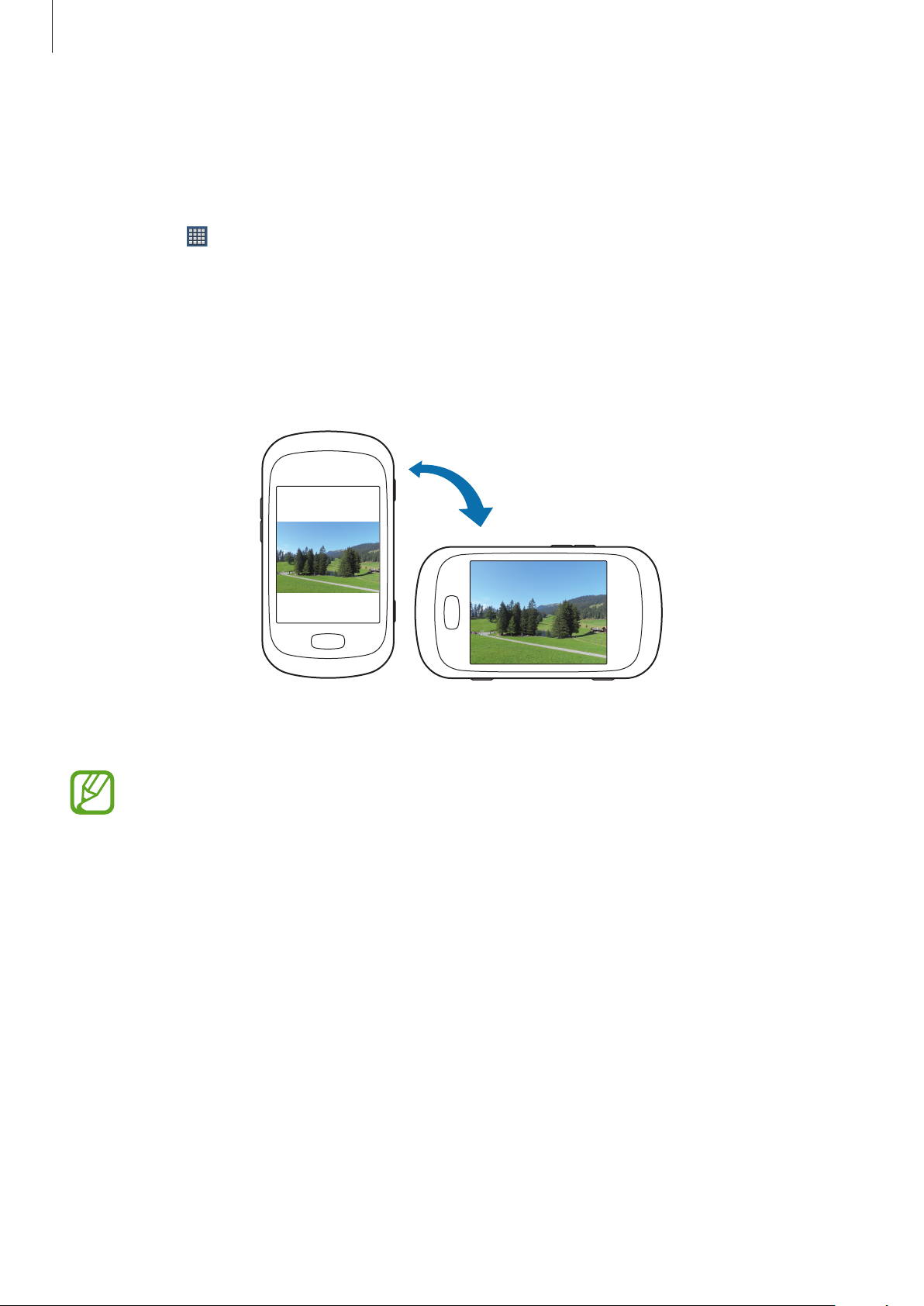
Operazioni di base
Movimenti di controllo
Potete facilmente controllare il dispositivo con semplici movimenti.
Prima di utilizzare i movimenti, accertatevi che tale funzione sia attiva sul dispositivo. Sulla schermata
→
Home, toccate
destra.
Impostaz.
Rotazione dello schermo
Molte applicazioni possono essere visualizzate sia in verticale che in orizzontale. Ruotando il
dispositivo, l'applicazione si adatta automaticamente al nuovo orientamento dello schermo.
→
Movimento
, quindi trascinate l'interruttore
Movimento
verso
Per evitare la rotazione automatica dello schermo, aprite il pannello delle notifiche e deselezionate
Rotazione schermo
•
Alcune applicazioni non consentono di ruotare lo schermo.
•
Alcune applicazioni visualizzano una schermata differente in base all'orientamento. La
calcolatrice diventa una calcolatrice scientifica se visualizzata in orizzontale.
.
23

Operazioni di base
Capovolgere
Capovolgete il dispositivo per eliminare la suoneria, sospendere la riproduzione multimediale o
eliminare il volume della radio FM.
Scuotere
Scuotete il dispositivo per cercare altri dispositivi con la funzione Bluetooth attiva.
24

Operazioni di base
Notifiche
Le icone di notifica compaiono sulla barra di stato nella parte superiore del touch screen per
notificare chiamate perse, nuovi messaggi, eventi del calendario, stato del dispositivo e altro.
Trascinate verso il basso la barra per aprire il pannello delle notifiche. Scorrete l'elenco per
visualizzare altri avvisi. Per chiudere il pannello delle notifiche, trascinate verso l'alto la barra che si
trova in fondo al touch screen.
Dal pannello delle notifiche, potete controllare lo stato del dispositivo e utilizzare le seguenti opzioni:
•
Wi-Fi
: consente di attivare o disattivare la connessione Wi-Fi.
•
GPS
: consente di attivare o disattivare il sensore GPS.
•
Suono
silenziare i toni del dispositivo nella Modalità silenziosa.
•
Rotazione schermo
: consente di attivare o disattivare la Modalità silenziosa. Potete attivare la vibrazione o
: consente o impedisce la rotazione della schermata quando ruotate il
dispositivo.
•
Notifica
•
Conn. dati
•
Bluetooth
•
Sincronizzazione
applicazioni.
: consente di nascondere o visualizzare le icone di notifica.
: consente di attivare o disattivare la connessione dati.
: consente di attivare o disattivare il Bluetooth.
Le opzioni disponibili potrebbero variare in base al Paese o al gestore telefonico.
: consente di attivare o disattivare la sincronizzazione automatica delle
25

Operazioni di base
Schermata Home
La schermata Home è il punto attraverso cui accedere a tutte le funzioni del dispositivo. Visualizza
icone informative, widget, collegamenti alle applicazioni e altro.
La schermata Home può contenere diversi pannelli. Per visualizzare altri pannelli, scorrete a sinistra o
destra.
Riorganizzazione degli elementi
Aggiunta dell'icona di una applicazione
Sulla schermata Home, toccate , tenete premuta l'icona di un'applicazione, quindi trascinatela
sull'anteprima di un pannello.
Aggiunta di un elemento
Personalizzate la schermata Home aggiungendo widget o cartelle oppure riorganizzando i pannelli.
Tenete premuto un punto vuoto sulla schermata Home, quindi selezionate una delle categorie
seguenti:
•
Applicazioni e widget
•
Cartella
•
Pagina
: consente di creare una nuova cartella.
: consente di riorganizzare i pannelli sulla schermata Home.
: consente di aggiungere widget o applicazioni alla schermata Home.
Spostamento di un elemento
Tenete premuto un elemento e spostatelo in una nuova posizione. Per spostarlo su un altro pannello,
trascinatelo al lato del touch screen.
Rimozione di un elemento
Tenete premuto un elemento e trascinatelo nel cestino che compare in fondo alla schermata Home.
Quando l'elemento diventa rosso, rilasciatelo.
26

Operazioni di base
Riorganizzazione dei pannelli
Aggiunta di un nuovo pannello
Toccate →
Modifica pagina
→ .
Spostamento di un pannello
Toccate →
una nuova posizione.
Modifica pagina
, tenete premuta l'anteprima di un pannello, quindi trascinatela in
Eliminazione di un pannello
Toccate →
cestino in fondo al touch screen.
Modifica pagina
, tenete premuta l'anteprima di un pannello, quindi trascinatela sul
Impostazione dello sfondo
Impostate un'immagine o una foto memorizzata nel dispositivo come sfondo per la schermata
Home.
Sulla schermata Home, toccate un punto vuoto, toccate
quindi selezionate una delle seguenti opzioni:
Imposta sfondo per
→
Sfondo principale
,
•
Galleria
le immagni scaricate da Internet.
•
Sfondi animati
•
Sfondi
Quindi, selezionate un'immagine e toccate
ridimensionatela trascinando la cornice, quindi toccate
: consente di impostare come sfondo le foto scattate con la fotocamera del dispositivo o
: consente di impostare uno sfondo animato.
: consente di visualizzare e impostare le immagini di sfondo.
Imposta sfondo
. Oppure, selezionate un'immagine,
Fatto
.
27
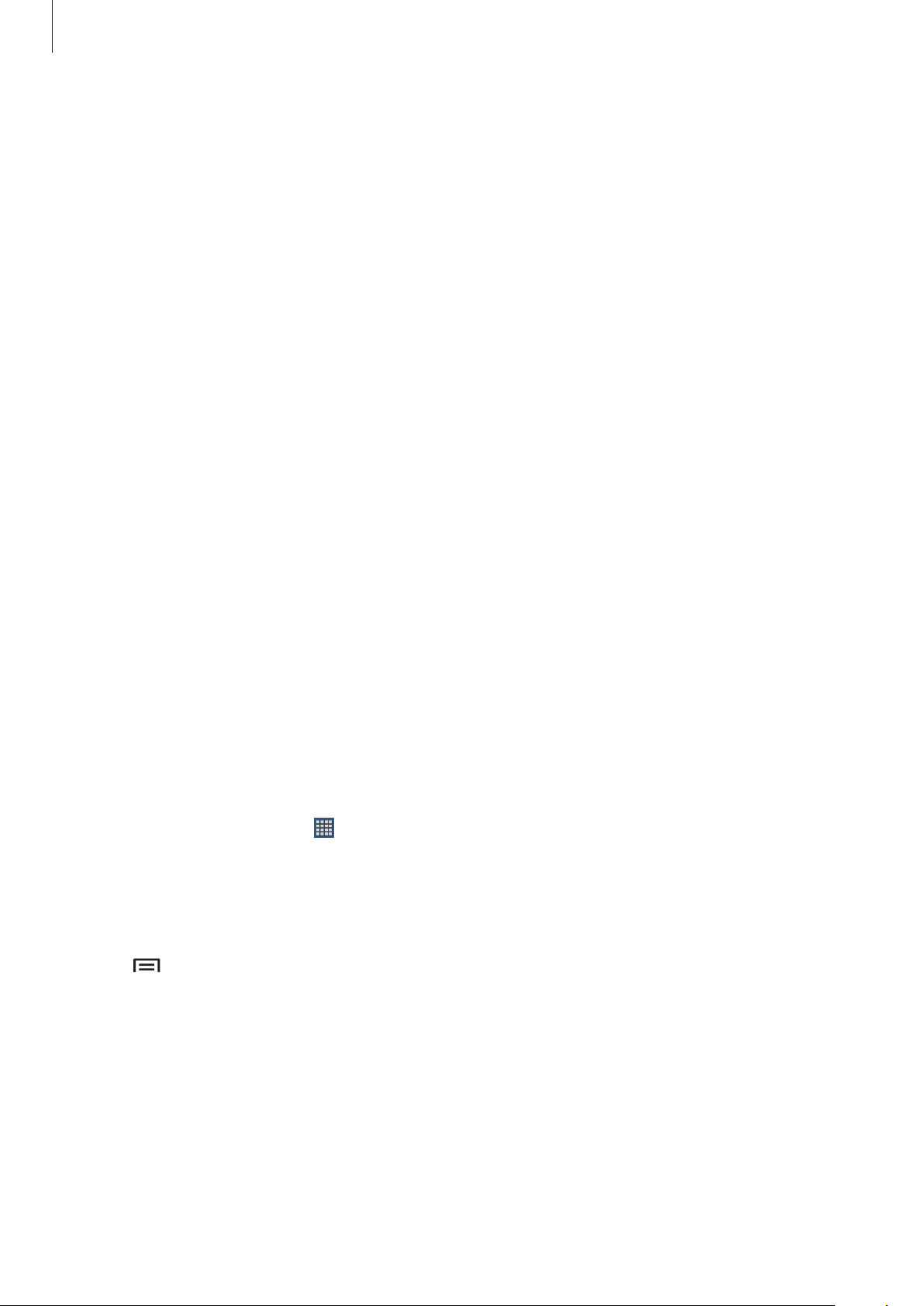
Operazioni di base
Utilizzo delle applicazioni
Il dispositivo supporta diversi tipi di applicazioni, da quelle multimediali a quelle che necessitano di
una connessione ad Internet.
Apertura di un'applicazione
Sulla schermata Home o nel menu Applicazioni, selezionate l'icona di un'applicazione per aprirla.
Apertura delle applicazioni recenti
Tenete premuto il tasto Home per aprire l'elenco delle applicazioni recenti.
Selezionate l'icona di un'applicazione da aprire.
Chiusura di un'applicazione
Chiudete le applicazioni non in uso per ottimizzare il consumo di batteria e preservare le prestazioni
del dispositivo.
Tenete premuto il tasto Home, toccate
per chiuderla. Per chiudere tutte le applicazioni in esecuzione, toccate
Gestione attività
, quindi toccate
Chiudi
Esci
vicino all'applicazione
.
Menu applicazioni
Il menu Applicazioni visualizza le icone di tutte le applicazioni, comprese le nuove applicazioni
installate.
Sulla schermata Home, toccate
Per visualizzare altri pannelli, scorrete a sinistra o destra.
Riorganizzazione delle applicazioni
per aprire il menu Applicazioni.
Toccate →
posizione. Per spostarla su un altro pannello, trascinatela al lato del touch screen.
Modifica
, tenete premuta un'applicazione, quindi trascinatela in una nuova
28
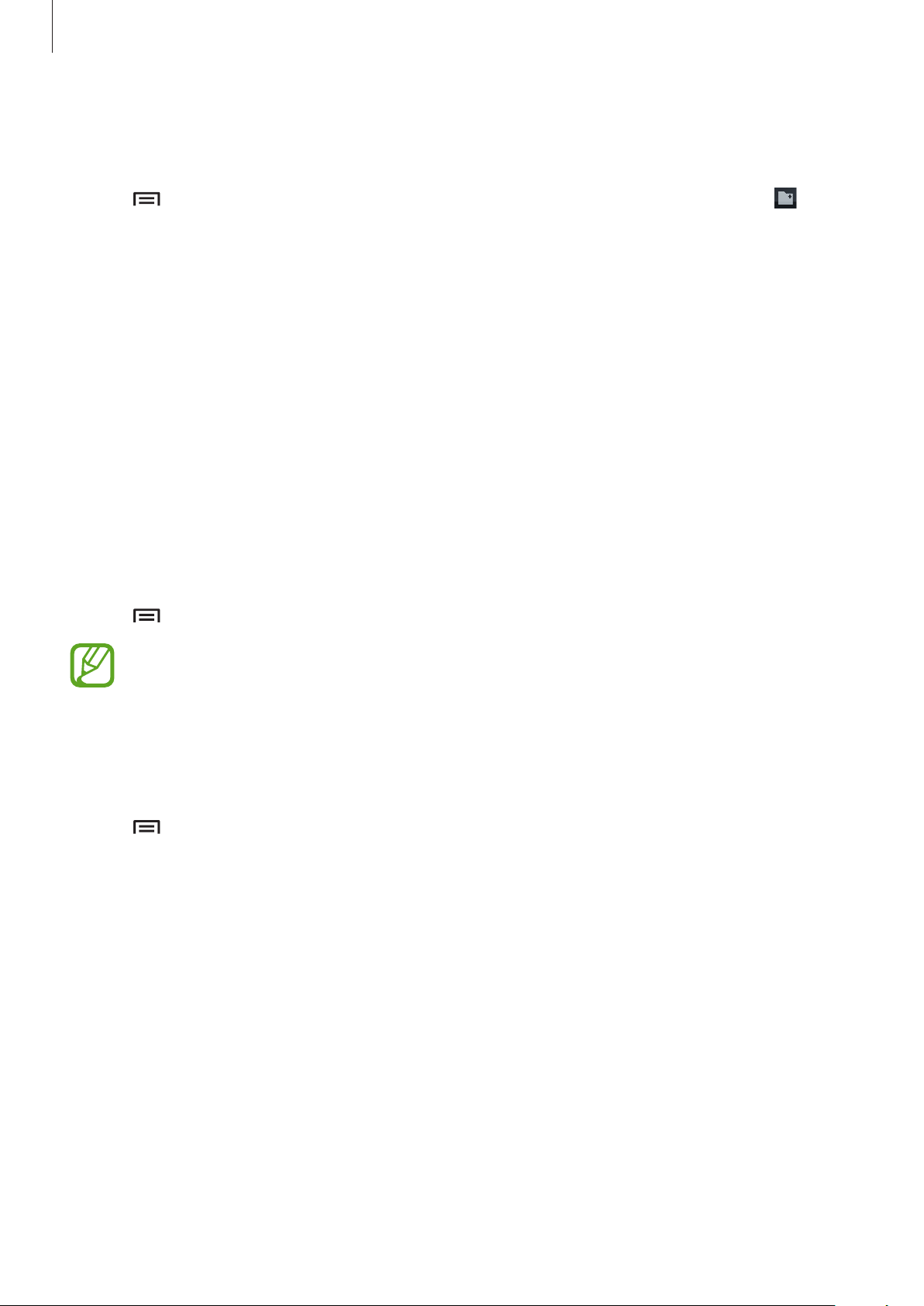
Operazioni di base
Creazione di cartelle
Riunite le applicazioni correlate in una cartella per praticità.
→
Toccate
Toccate la cartella
Mettete le applicazioni nella nuova cartella trascinandole, quindi toccate
cartella.
Modifica
→
, tenete premuta l'icona di una applicazione, quindi trascinatela su .
Cartella senza nome
, inserite il nome di una cartella, quindi toccate
Salva
per salvare quella
Fatto
.
Riorganizzazione dei pannelli
Allontanate due dita sullo schermo, tenete premuta l'anteprima di un pannello, quindi trascinatela in
una nuova posizione.
Installazione delle applicazioni
Utilizzate gli applications store, come
Samsung Apps
, per scaricare e installare le applicazioni.
Disinstallazione delle applicazioni
Toccate →
Le applicazioni predefinite in dotazione con il dispositivo non possono essere disinstallate.
Disinstalla
, quindi selezionate un'applicazione per disinstallarla.
Condivisione delle applicazioni
Condividete con altri le applicazioni scaricate tramite e-mail, Bluetooth o altro.
→
Toccate
un metodo di condivisione. I passaggi successivi variano in base al metodo selezionato.
Condividi applicazioni
, selezionate le applicazioni, toccate
Fatto
, quindi selezionate
29
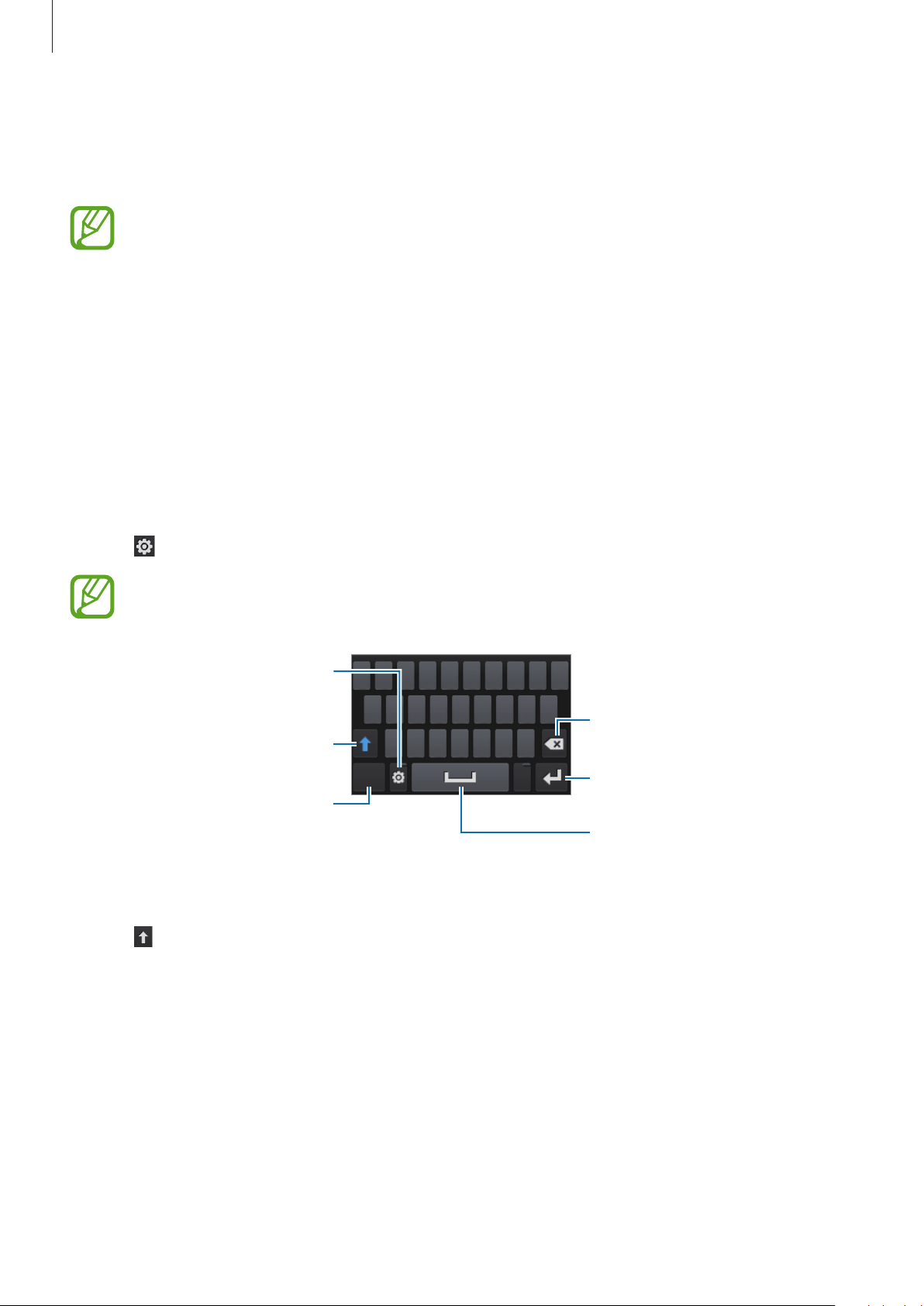
Operazioni di base
Inserimento del testo
Utilizzate la tastiera Samsung o la funzione di inserimento vocale per inserire il testo.
L'inserimento del testo non è supportato per alcune lingue. Per inserire il testo, impostate
una delle lingue supportate.
Modifica del tipo di tastiera
Toccate un campo testo, aprite il pannello delle notifiche, toccate
inserimento
, quindi selezionate il tipo di tastiera da utilizzare.
Utilizzo della tastiera Samsung
Modifica del tipo di tastiera
Toccate →
Consente di impostare le opzioni
relative alla tastiera Samsung.
Consente di inserire le maiuscole.
Consente di inserire cifre e segni di
Tipi tastiera verticale
Sulla tastiera 3x4, un tasto ha tre o quattro caratteri. Per inserire un carattere, toccate
ripetutamente il tasto corrispondente al carattere.
punteggiatura.
, quindi toccate
Qwerty
oppure
Seleziona modalità di
Tastiera 3x4
Consente di eliminare il carattere
precedente.
Consente di passare alla riga
successiva.
Consente di inserire uno spazio.
.
Inserimento della maiuscola
Toccate prima di inserire un carattere. Per inserire tutte maiuscole, toccatelo due volte.
Modifica della lingua della tastiera
Fate scorrete il tasto dello spazio a sinistra o a destra per modificare la lingua della tastiera.
30
